win10开机直接跳过锁屏?超简单的设置教程来了!
时间:2025-06-12 16:51:45 428浏览 收藏
还在为Win10开机后繁琐的锁屏界面烦恼吗?想要快速进入密码登录界面?本文教你一招,轻松跳过Win10锁屏!针对Windows 10专业版、教育版和企业版用户(家庭版用户可能无法使用),通过简单的组策略设置,即可实现开机直接进入密码输入界面。只需按下Win+R,输入“gpedit.msc”,依次定位到“计算机配置” -> “管理模板” -> “控制面板” -> “个性化”,启用“不显示锁屏”设置,重启电脑即可。告别锁屏,享受更快捷的开机体验!想了解详细操作步骤,请继续阅读本文。
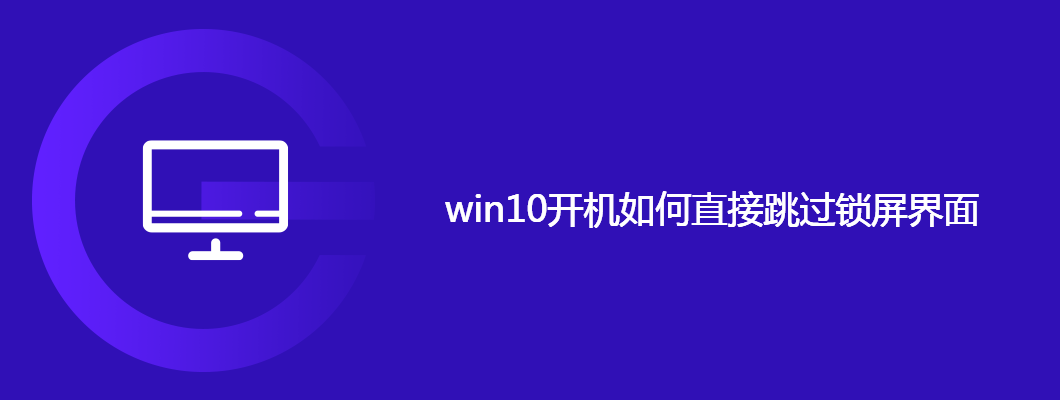
此方法适用于Windows 10专业版、教育版和企业版,不适用于Windows 10家庭版等基础版本,因为家庭版缺少组策略功能。
操作步骤如下:
1、按下Win+R组合键启动运行窗口,输入“gpedit.msc”后按回车键,打开组策略编辑器。
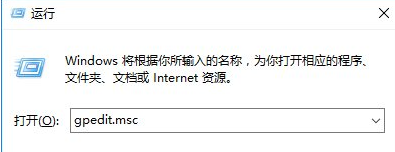
2、在组策略中依次定位到“计算机配置” -> “管理模板” -> “控制面板” -> “个性化”,选择“个性化”选项,在右侧找到“不显示锁屏”设置,双击进入。

3、在“不显示锁屏”设置页面中,勾选“已启用”,然后点击确定按钮,重启计算机以使更改生效。
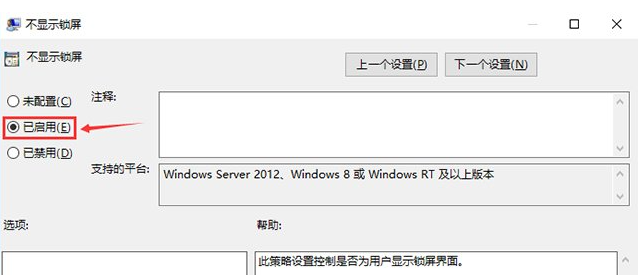
以上是实现Windows 10系统开机时跳过锁屏界面直接显示密码框登录界面的方法。另外还有一种通过修改注册表的方式,但本人尝试后未能成功,可能是操作有误,所以暂时不作推荐。有兴趣的朋友可以自行查找相关教程尝试。
请注意保持图片位置不变,并确保输出的图片格式为原始格式。
以上就是本文的全部内容了,是否有顺利帮助你解决问题?若是能给你带来学习上的帮助,请大家多多支持golang学习网!更多关于文章的相关知识,也可关注golang学习网公众号。
-
501 收藏
-
501 收藏
-
501 收藏
-
501 收藏
-
501 收藏
-
111 收藏
-
300 收藏
-
244 收藏
-
378 收藏
-
309 收藏
-
167 收藏
-
100 收藏
-
116 收藏
-
375 收藏
-
466 收藏
-
122 收藏
-
411 收藏
-

- 前端进阶之JavaScript设计模式
- 设计模式是开发人员在软件开发过程中面临一般问题时的解决方案,代表了最佳的实践。本课程的主打内容包括JS常见设计模式以及具体应用场景,打造一站式知识长龙服务,适合有JS基础的同学学习。
- 立即学习 543次学习
-

- GO语言核心编程课程
- 本课程采用真实案例,全面具体可落地,从理论到实践,一步一步将GO核心编程技术、编程思想、底层实现融会贯通,使学习者贴近时代脉搏,做IT互联网时代的弄潮儿。
- 立即学习 516次学习
-

- 简单聊聊mysql8与网络通信
- 如有问题加微信:Le-studyg;在课程中,我们将首先介绍MySQL8的新特性,包括性能优化、安全增强、新数据类型等,帮助学生快速熟悉MySQL8的最新功能。接着,我们将深入解析MySQL的网络通信机制,包括协议、连接管理、数据传输等,让
- 立即学习 500次学习
-

- JavaScript正则表达式基础与实战
- 在任何一门编程语言中,正则表达式,都是一项重要的知识,它提供了高效的字符串匹配与捕获机制,可以极大的简化程序设计。
- 立即学习 487次学习
-

- 从零制作响应式网站—Grid布局
- 本系列教程将展示从零制作一个假想的网络科技公司官网,分为导航,轮播,关于我们,成功案例,服务流程,团队介绍,数据部分,公司动态,底部信息等内容区块。网站整体采用CSSGrid布局,支持响应式,有流畅过渡和展现动画。
- 立即学习 485次学习
